如何在ppt中创建发光的剪去同侧角的矩形
来源:网络收集 点击: 时间:2024-04-11【导读】:
在powerpoint 中,我们可以通过形状工具创建各类几何图形,今天来介绍一下怎样在powerpoint 中创建发光的剪去同侧角的矩形。品牌型号:方正T249 系统版本: windows 10 软件版本:powerpoint2007方法/步骤1/8分步阅读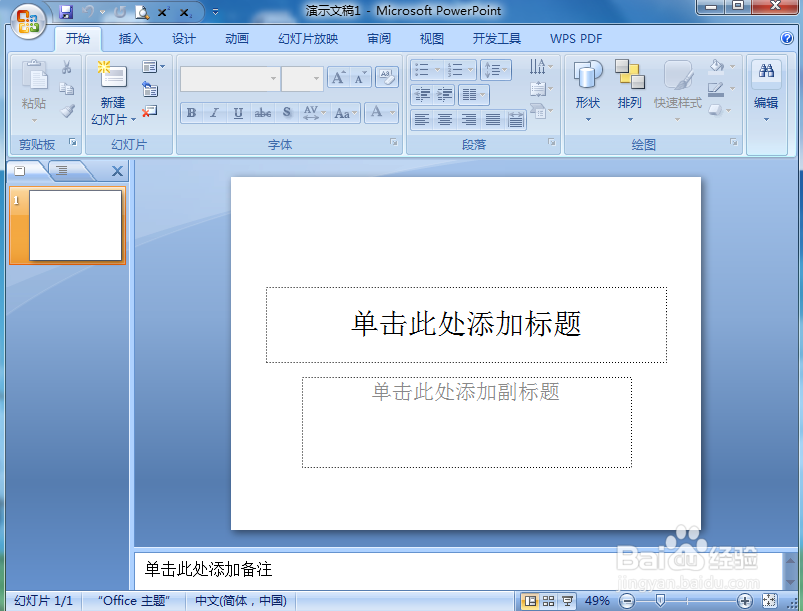 2/8
2/8 3/8
3/8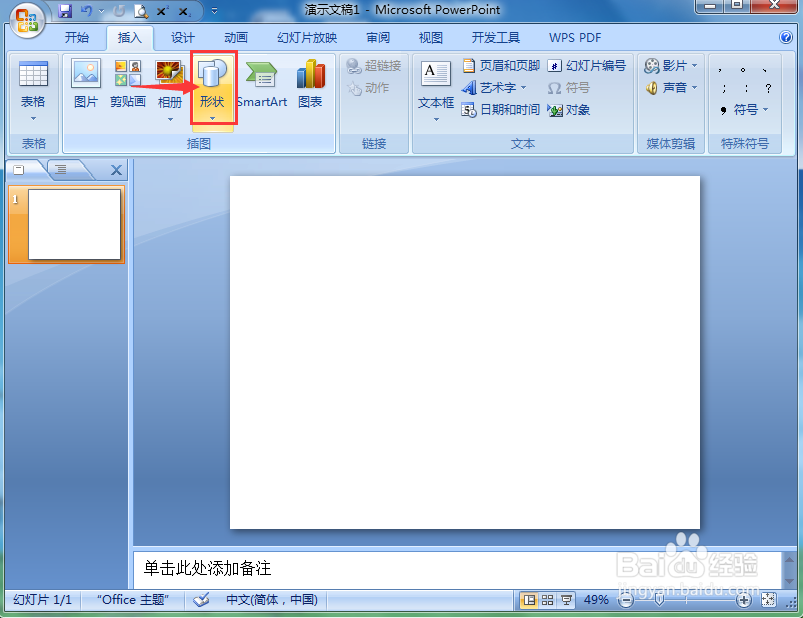 4/8
4/8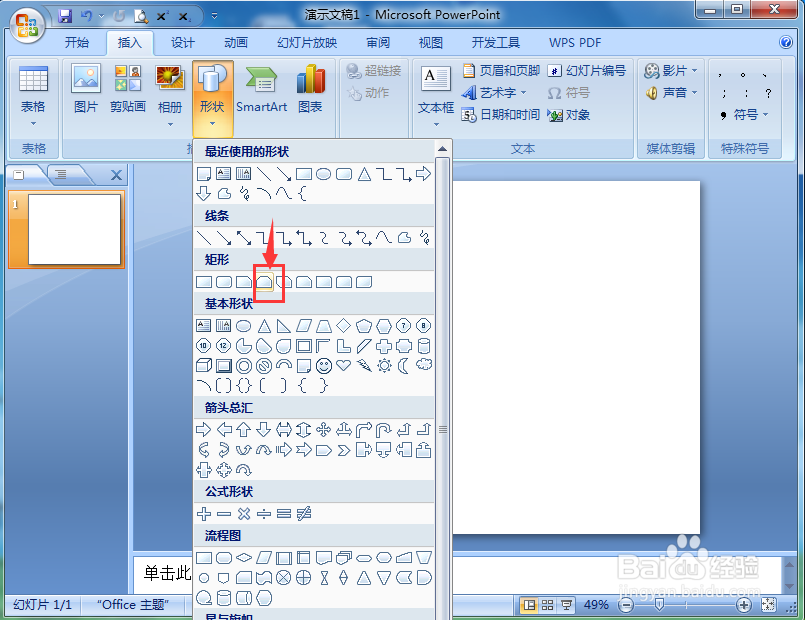 5/8
5/8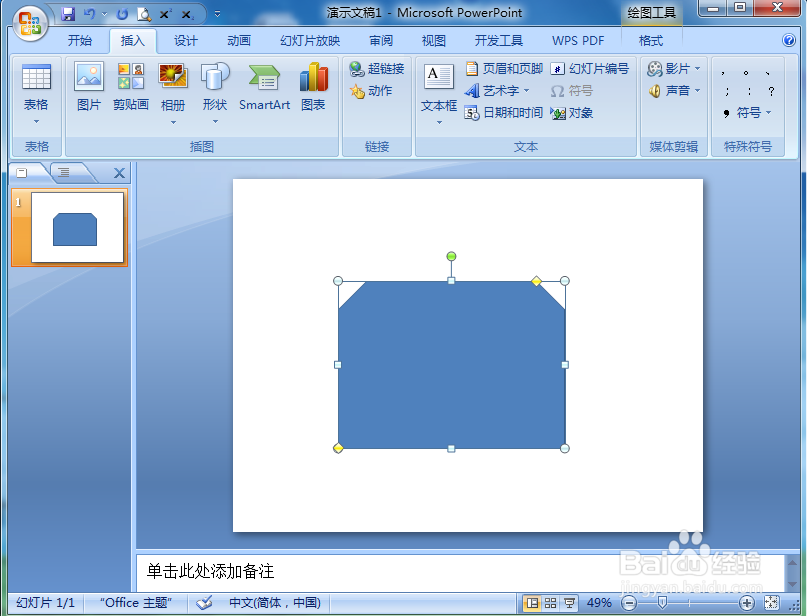 6/8
6/8 7/8
7/8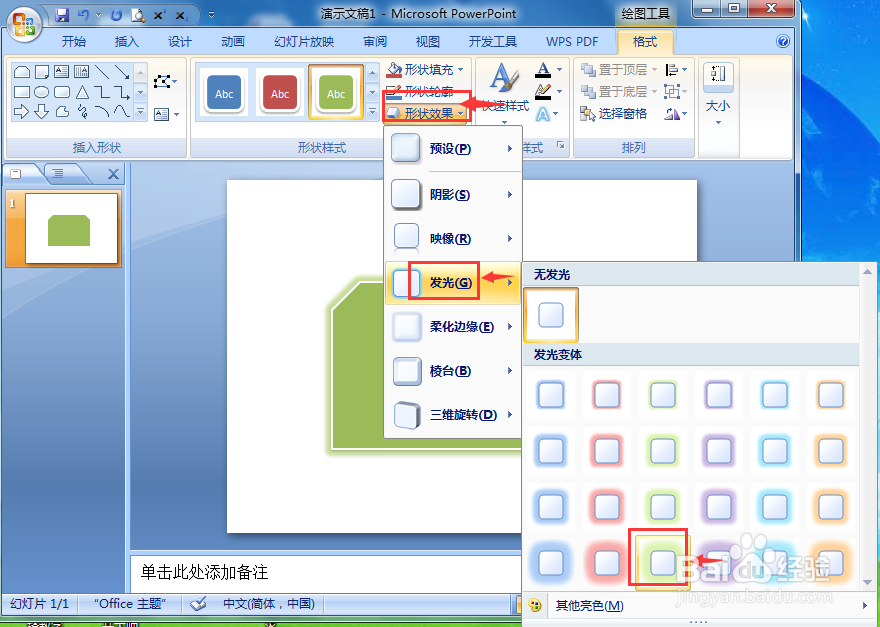 8/8
8/8 小结:1/1
小结:1/1
打开powerpoint,进入其主界面;
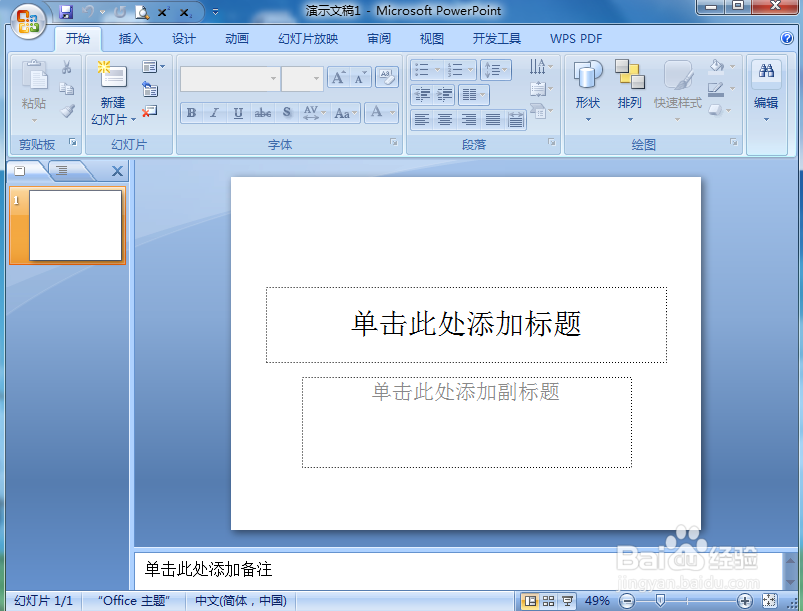 2/8
2/8将单击此处添加标题和副标题两个输入框删除;
 3/8
3/8点击插入菜单,选择形状工具;
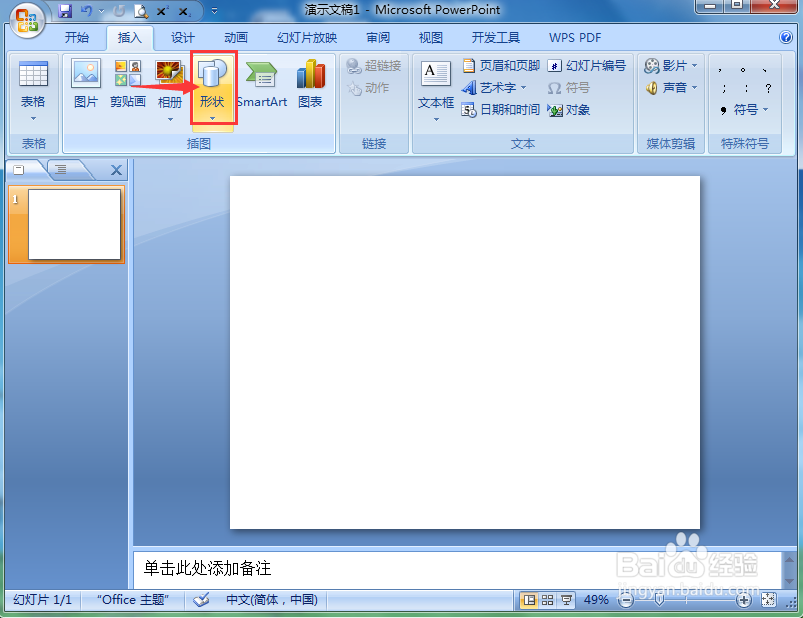 4/8
4/8在矩形中找到并点击剪去同侧角的矩形;
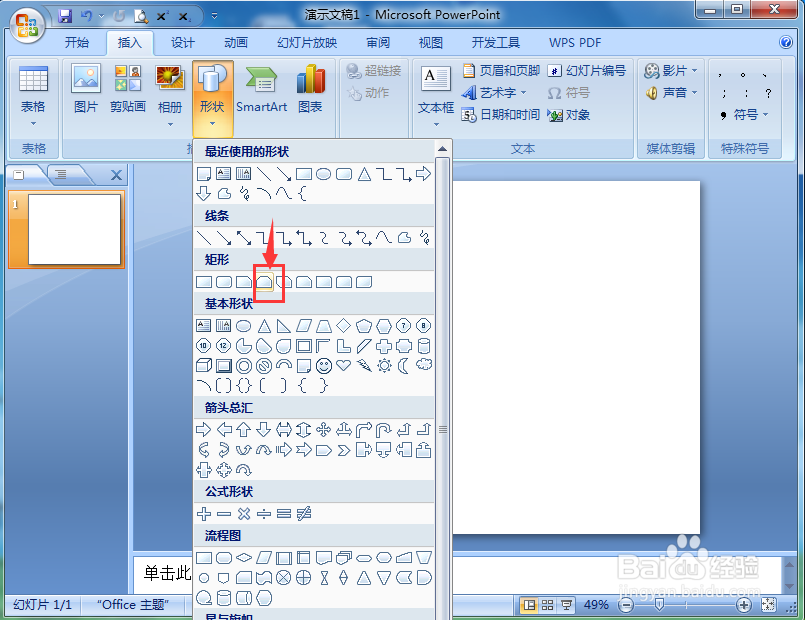 5/8
5/8在编辑页面拖动鼠标,出现一个剪去同侧角的矩形;
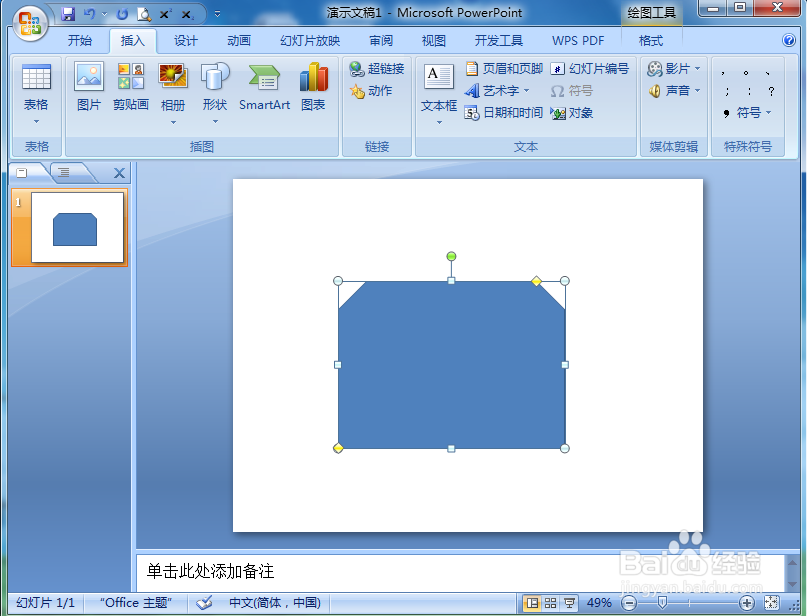 6/8
6/8点击添加一种形状样式;
 7/8
7/8点击形状效果,选择发光,添加一种发光样式;
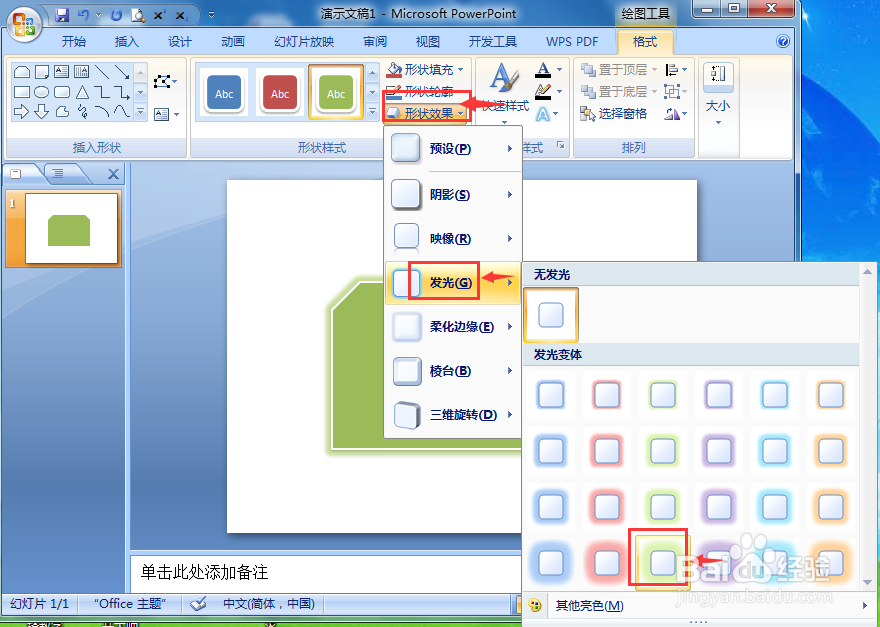 8/8
8/8我们就在powerpoint中创建好了一个发光的剪去同侧角的矩形。
 小结:1/1
小结:1/11、打开powerpoint,点击插入,选择形状工具;
2、在矩形中点击剪去同侧角的矩形,画出一个剪去同侧角的矩形;
3、调整形状样式,添加发光效果。
注意事项如果找不到形状样式和形状效果,可以点击格式打开它们。
版权声明:
1、本文系转载,版权归原作者所有,旨在传递信息,不代表看本站的观点和立场。
2、本站仅提供信息发布平台,不承担相关法律责任。
3、若侵犯您的版权或隐私,请联系本站管理员删除。
4、文章链接:http://www.1haoku.cn/art_487637.html
上一篇:迷你世界怎么激活传送点?
下一篇:最强蜗牛特工攻略表2022
 订阅
订阅